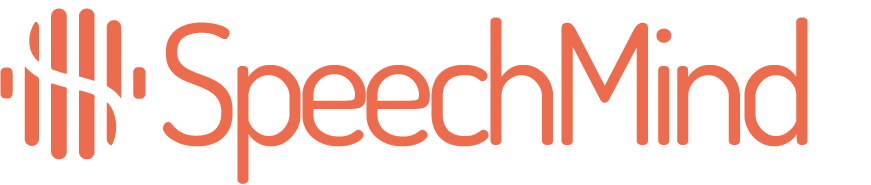Dokumentation
I. FAQ - Häufig gestellte Fragen zur Anwendung
Kann ich auch Dateien auf Englisch hochladen?
Ja, die Verarbeitung von Meetings ist mit SpeechMind sowohl auf deutsch als auch auf englisch möglich.
Welche Dateiformate kann ich bei SpeechMind hochladen?
Bei SpeechMind können Audio- oder Videodateien von Meetings in den Dateiformaten .mp4, .mov, mp3, .ogg und .wav hochgeladen werden. Gesprächsleitfäden können in das Pop-Up, das sich bei “+Checkliste hinzufügen” öffnet, eingegeben werden. Aktuell können Gesprächsleitfäden leider noch nicht als Datei hochgeladen werden.
Wie erhöhe ich die Transkriptionsqualität des Meetings?
Wir haben lange getestet, um die beste Spracherkennung für Deutsch und Englisch in unsere Software zu integrieren. Die Transkriptionsqualität ist aber auch abhängig von:
- Aufnahmequalität des Audio. Das kannst du optimieren, wenn du ein besseres Mikrofon verwendest und z.B. ein externes Mikrofon an deinen Laptop anschließen kannst. Das kannst du in Online-Meetings natürlich nur auf deiner eigenen Seite beeinflussen, das würde aber auch schon eine Verbesserung bringen.
- Deutlichere Aussprache. Besonders englische Worte werden sonst schlechter transkribiert.
- Langsamer Sprechen bringt nicht nur deinem Gegenüber einen Mehrwert im Verständnis, sondern erhöht auch die Qualität der Transkription. Im Reiter Metriken kannst du nachschauen, wie schnell du im Meeting gesprochen hast und dich auf der Basis verbessern.
- Eine hohe Anzahl an Sprechern im Gespräch verschlechtert die Transkriptionsqualität. Unsere KI-Verarbeitung zeigt sehr gute Ergebnisse bei bis zu 6 Personen, welche am Gespräch teilnehmen.
Wir arbeiten kontinuierlich daran die Transkriptions-Qualität weiter zu erhöhen, damit dein Transkript in Zukunft noch weniger Unstimmigkeiten aufweist.
Warum ist mein Hochlade-Button deaktiviert?
Bei der Benutzung von SpeechMind über den Safari-Browser kann es vereinzelt dazu kommen, dass der Hochlade-Button deaktiviert wird bei Meetings. Du kannst diesen aktivieren, wenn du in das Datumsfeld klickst und das Datum neu setzt. Das Hochladen ist dann möglich.
Wie kann ich die Aufzeichnung des Meetings im Unternehmen nutzbar machen?
Informationen, die zum Beispiel im Gespräch mit Kunden fallen, sind für das ganze Unternehmen von großem Wert. Teilweise ist es notwendig, Einzelinformationen weiterzugeben, teilweise macht es Sinn, dass sich deine Kolleg:innen nochmal ganze Passagen des Gesprächs anschauen. Teile ein Meeting mit deinen Kolleg:innen indem du es aufrufst, auf das Rädchen “Einstellungen” rechts oben klickst und “Freigeben” auswählst. Gib hier die E-Mail-Adresse deines/deiner Kolleg:in ein. Die Person kann nun unter “Freigegebene Meetings" dein Meeting aufrufen.
Weiterleitung von Einzelinformationen
Damit du die Einzelinformationen als Aufgabe, Ticket oder in einer Email weiterleiten kannst, benötigst du sie als Schriftform. Das erreichst du durch eine Transkription der Meetingaufzeichnung. In der Transkription kannst du dann nachlesen, was die wichtigsten Informationen waren und es ggf. direkt als Zitat im Unternehmen weiter verarbeiten.
Weiterleitung von Gesprächsteilen
Für eine kundenzentrierte Entwicklung von Produkten ist es teilweise sinnvoll, dass sich die Personen aus der Entwicklung nochmal genau anhören, welches Problem Kunden gelöst haben möchten. Dies führt zu einem besseren Verständnis des Problems und die Motivation der Entwickelnden für die Problemlösung nimmt weiter zu. Eine klassische Möglichkeit der Weiterleitung ist der Versand des Videomitschnittes mit einer Empfehlung der entsprechenden Textstelle. Da die Betrachtung eines Videos zeitlich aufwändig ist und sich ein Video schlecht nach Stichworten durchsuchen lassen kann, ist es sinnvoll, eine Kombination aus Transkript und Tonspur der Entwicklung zur Verfügung zu stellen. Dies wird ermöglicht mit der Highlight - Funktion von SpeechMind, mit der man die entsprechenden Stellen im Transkript markieren kann, was direkt mit der Tonspur gekoppelt ist.
Wie kann ich ein Google-Meet-Meeting aufzeichnen?
Ein Meeting direkt über Google Meet lässt sich nur aufnehmen, wenn im Unternehmen mindestens das Workspace-Abo Business Standard oder Business Pro verfügbar ist. Eine Aufzeichnung ist für den Meetingorganisator (oder seine Kolleg:innen) dann im Optionsmenü möglich unter “Aufzeichnung starten”. Anschließend ist ein separates Bestätigen der Aufnahme erforderlich. Die Aufnahme kann anschließend abgerufen werden über den Ordner “Meeting-Recordings” in Google Drive. Falls externe Teilnehmer die Aufzeichnung erhalten möchten, ist ein separate Freigabe erforderlich und die Einstellung des Status “Bearbeiter” im Rahmen der Freigabe.
Wie kann ich ein Zoom-Meeting aufzeichnen?
Ein Meeting direkt über Zoom lässt sich nur aufnehmen, wenn im Unternehmen das Zoom-Abo Pro verfügbar ist. Eine Aufzeichnung ist dann im Optionsmenü möglich unter “Aufzeichnung starten”. Die Aufnahme kann anschließend abgerufen werden über den Cloud-Ordner von Zoom. Dort kann das Video heruntergeladen, aber nicht geteilt werden. Ein Teilen kann dann über einen zusätzlichen Cloud-Ordner erfolgen. SpeechMind hat die Funktion entwickelt, dass wir dein Video, welches du über Zoom aufnimmst, automatisch verarbeiten. In diesem Fall musst du nur den Zoom-Aufnahmeknopf drücken und wir senden dir nach dem Meeting automatisch eine Nachricht, wenn die Verarbeitung abgeschlossen ist.
Wie kann ich ein Teams-Meeting aufzeichnen?
Eine Aufnahme des Meetings in Teams ist im Menü “Weitere Aktionen” unter dem Punkt “Start recording” möglich. Dies muss vorher vom Administrator freigeschaltet worden sein. Die Aufzeichnung wird im Microsoft Sharepoint abgelegt und kann von dort aus mit einem Link freigegeben oder heruntergeladen werden. Es ist zu beachten, dass die Aufzeichnungen der Besprechungen nach einer vorher eingestellten Zeit automatisch gelöscht werden.
Wie nehme ich das Gespräch auf, wenn meine Meetingsoftware keine integrierte Aufnahmefunktion hat?
Bei einer Videokonferenz, die über den Browser abgehalten wird, eignen sich Browser-Plugins, wie Chrome Audio Capture, Screen Recorder oder Movavi Screen Recorder, welche den Ton ( und Bild) aufzeichnen. Häufig ist die Größe der verarbeitbaren Meetings im Browser begrenzt. Bei längeren Meetings empfiehlt es sich deswegen Software, wie das kostenfreie“OBS Studio” zu nutzen, welche den Ton der Computerausgänge und des Mikrofons aufzeichnen können. Diese Software muss lokal installiert werden. Es ist zu beachten, dass die Aufnahme einer Besprechung außerhalb der Videosoftware angekündigt werden muss bei den Teilnehmenden und diese zustimmen müssen.
Wie lange dauert die Verarbeitung von Gesprächen mit SpeechMind?
Wenn du bei uns ein Gespräch zur Verarbeitung ausgewählt hast, muss das Gespräch erst einmal auf unsere Server hochgeladen werden. Die Geschwindigkeit ist von deiner Internetverbindung abhängig und kann deswegen auch über 10 min dauern. Gute Zeit für einen Kaffee. Sobald der Upload abgeschlossen ist, wird dir das Sanduhrsymbol über dem Gespräch angezeigt, was bedeutet, dass das Gespräch jetzt von SpeechMind transkribiert wird. Dies benötigt ungefähr die Hälfte der Dauer des Gesprächs. Du erhältst eine E-Mail-Benachrichtigung, wenn die Verarbeitung abgeschlossen ist.
Warum ist es sinnvoll ein Meeting aufzuzeichnen?
In einem Meeting werden sehr viele wichtige Informationen besprochen, die große Auswirkung auf dein Unternehmen haben. Falls diese Informationen nur lückenhaft festgehalten werden, kann das schnell Probleme oder Missverständnisse verursachen. Auch wenn du schon manuell mitschreibst, schützt dich eine Aufzeichnung davor, dass du aus Versehen Informationen verlierst.
Wie wird mit den hochgeladenen Meetingdateien datenschutztechnisch umgegangen?
Wir arbeiten mit externen Dienstleistern zusammen, die uns bei der Durchführung der für die Abwicklung unseres Angebots on- bzw. offline notwendigen Schritte unterstützen. Dabei handeln wir DSGVO konform. Die Speicherung und Verarbeitung aller Daten erfolgt in Europa. Genauere Informationen findest du in den Datenschutzbestimmungen. Eine Datenverarbeitung ohne Weitergabe an Dritte ist uns aktuell leider nicht möglich.